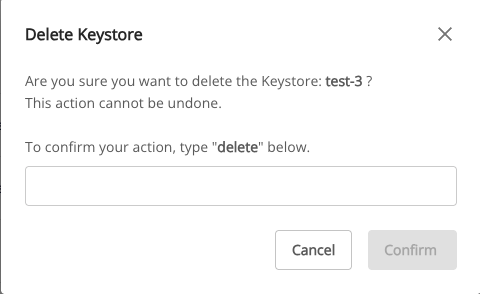FPT Data Platform
-
 Initial Setup
Initial Setup
-
 Hướng dẫn chi tiết (Tutorial)
Hướng dẫn chi tiết (Tutorial)
- Workspace
-
CDC Service
- 1. Tạo CDC Service
- 2. Xem thông tin CDC Service
- 2.1 PostgreSQL source connector
- 2.2 MongoDB source connector
- 2.3 SQL Server source connector
- 2.4 MySQL source connector
- 2.5 MariaDB source connector
- 2.6 Clickhouse (logs) sink connector
- 2.7 MongoDB Sink Connector
- 2.8 PostgreSQL Sink Connector
- 2.9 OpenSearch Sink Connector
- 2.10 SQL Server Sink Connector
- 2.11 MySQL Sink Connector
- 2.12 MariaDB Sink Connector
- 2.13 Iceberg Sink Connector
- 2.14 Clickhouse (Replication) Sink Connector
- 2.15 S3 Sink Connector
- 2.16 Elasticsearch Sink Connector
- 2.17 Iceberg (logs) Sink Connector
- 2.18 Redis Sink Connector
- 2.19 Tạo connector source Kafka
- 2.20 Tạo connector source S3
- 2.21 Xem thông tin connector
- 2.22 Hành động với connector
- 2.23 Xóa connector
- 3. Xóa CDC Service
- 4. Kafka MM2
- Apache Superset
- Jupyterhub
- Ranger
- Hive Metastore
- Query Engine
- Nessie
- Flink
- Orchestration
- Ingestion service
- Processing service
- Open Metadata
Keystore Management trong Workspace cho phép người dùng lưu trữ và quản lý khóa/bí mật (keys, tokens, credentials) dùng cho các dịch vụ trong hệ thống.
Keystore có thể nằm trong Workspace hoặc tích hợp với dịch vụ lưu trữ khóa bên ngoài (ví dụ: HashiCorp Vault).
1. Danh sách Keystore
Mục đích: Hiển thị tất cả Keystore đã tạo.
Truy cập: Data Platform > Workspace Management > Keystore
Màn hình hiển thị:
-
Name – Tên định danh keystore.
-
Type – Loại keystore:
-
Integration (tích hợp ngoài, ví dụ HashiCorp Vault).
-
In-workspace (lưu trữ nội bộ).
-
-
Vault type – Kiểu vault khi tích hợp ngoài (vd: HashiCorp).
-
Created at – Thời gian tạo keystore.
-
Action – Menu thao tác (Cập nhật, Xóa).
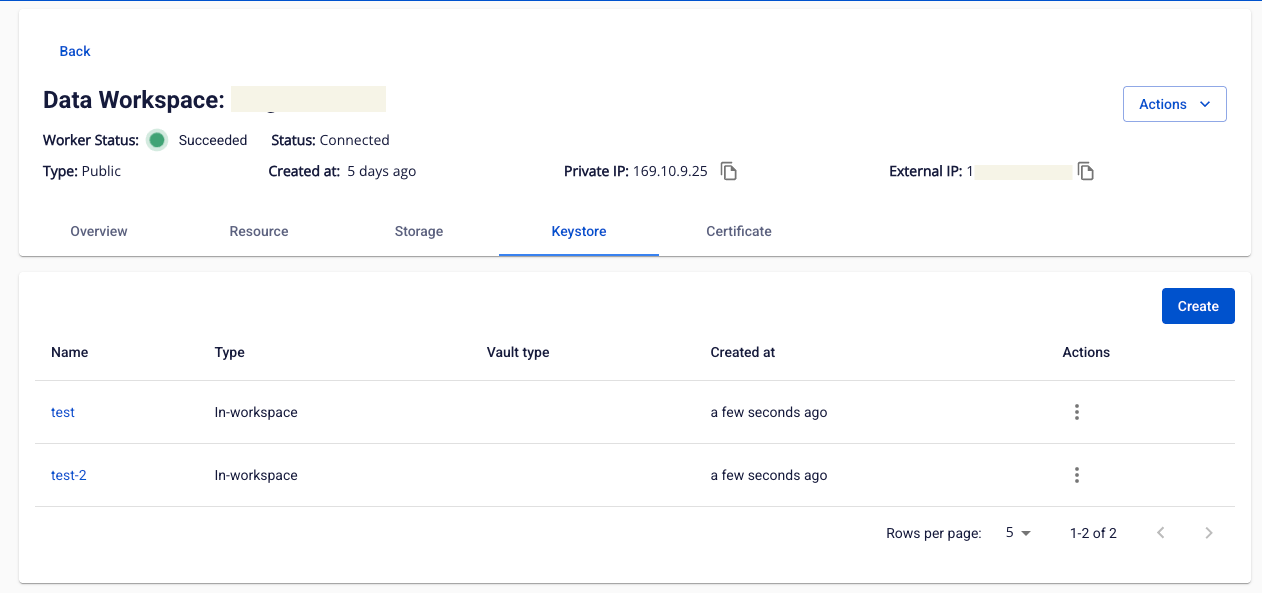
2. Tạo Keystore mới
Bước 1: vào Data Platform > Workspace Management > Keystore.
Bước 2: nhấn Create để mở popup Create keystore.
Case: Type = Integration (kết nối Vault ngoài, vd: HashiCorp)
Bước 3: ở trường Type, chọn Integration.
Bước 4: ở Vault type, chọn hệ thống bạn dùng (thường là HashiCorp).
Bước 5: nhập Name (tên định danh):
-
chỉ chữ a–z, A–Z, số 0–9, dấu “-”, bắt đầu bằng chữ, tối đa 50 ký tự.
-
nên đặt theo chuẩn mục-đích-môi-trường (vd: s3-prod).
Bước 6: nhập Endpoint (URL Vault):
-
bắt đầu bằng https://, tối đa 255 ký tự.
-
chỉ chứa chữ, số, dấu “-”, dấu “.” (theo rule hiển thị trên form).
-
ví dụ: https://vault.example.com.
Bước 7: nhập Token:
-
token truy cập Vault (ẩn ký tự khi nhập, có thể bật để xem).
-
nhớ dùng token còn hạn; khi thay token sau này bạn sẽ Update lại.
Bước 8: nhập Path và Key:
-
Path: đường dẫn tới secret trong Vault (min 1, max 255 ký tự).
-
Key: tên secret/key trong path (min 1, max 255 ký tự).
-
ví dụ: Path data/lakehouse/s3-key — Key sse-c-key.
Bước 9: nhấn Test connection:
-
Nếu OK → nút Save được bật.
-
Nếu Fail → kiểm tra lại Endpoint/Token/Path/Key (thường sai quyền truy cập, token hết hạn, path/key không tồn tại, hoặc endpoint không dùng HTTPS).
Bước 10: nhấn Save để tạo; Cancel để hủy.
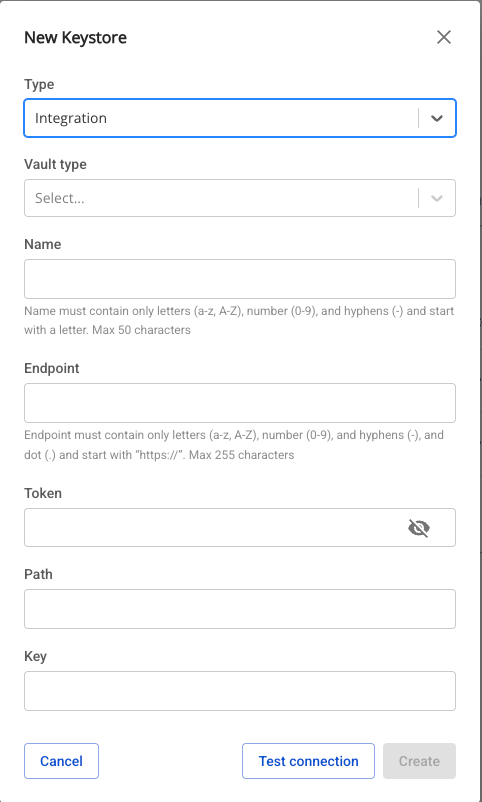
Case: Type = In‑workspace (lưu bí mật ngay trong Workspace)
Bước 3: ở trường Type, chọn In‑workspace.
Bước 4: nhập Name:
- quy tắc giống trên: a–z, A–Z, 0–9, “-”, bắt đầu bằng chữ, tối đa 50 ký tự.
Bước 5: nhập Value:
- giá trị bí mật (mật khẩu, token, chuỗi kết nối…), tối đa 255 ký tự, cho phép ký tự đặc biệt (có icon để
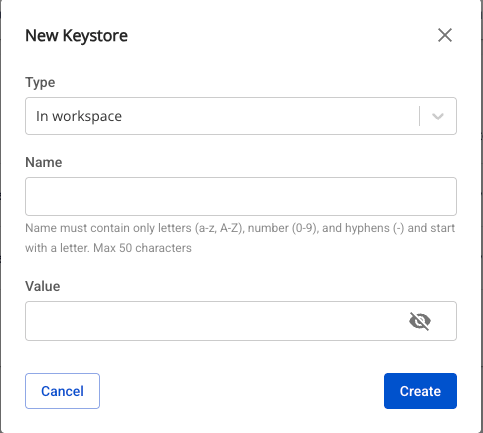
3. Cập nhật Keystore
Mục đích: Cho phép thay đổi thông tin cấu hình hoặc giá trị bí mật của keystore khi có thay đổi về endpoint, token, path hoặc nội dung giá trị.
Tại màn hình Keystore List, chọn biểu tượng Action (dấu 3 chấm) của keystore cần chỉnh sửa → Update.
Trường hợp 1 – Type = In-workspace
Các bước thực hiện:
Bước 1: Tại màn hình Keystore List, nhấn nút Actions (dấu 3 chấm) của keystore cần chỉnh sửa → chọn Update.
Bước 2: Cửa sổ Update Keystore xuất hiện với các trường:
-
Type: Được cố định là In-workspace, không thể thay đổi.
-
Name: Tên định danh keystore, chỉ đọc, không chỉnh sửa được.
-
Value: Giá trị bí mật cần lưu (tối đa 255 ký tự, cho phép ký tự đặc biệt).
Bước 3: Nhập Value mới. Có thể nhấn biểu tượng để xem giá trị đang nhập.
Bước 4: Nhấn Save để lưu thay đổi hoặc Cancel để hủy.
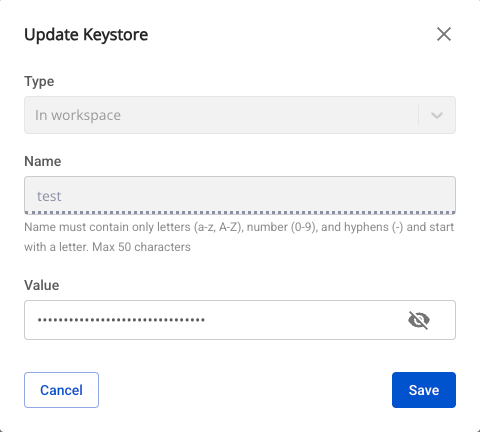
Trường hợp 2 – Type = Integration
Các bước thực hiện:
Bước 1: Tại màn hình Keystore List, nhấn nút Actions của keystore cần chỉnh sửa → chọn Update.
Bước 2: Cửa sổ Update Keystore xuất hiện với các trường:
-
Type: Luôn là Integration, không thể đổi.
-
Vault type: Kiểu vault (vd: HashiCorp), cố định, không chỉnh sửa.
-
Name: Tên định danh, chỉ đọc.
-
Endpoint: URL endpoint mới của vault (bắt đầu bằng https://, tối đa 255 ký tự).
-
Path: Đường dẫn chứa key trong vault.
-
Key: Tên key trong vault.
Bước 3: Điền hoặc cập nhật các trường Endpoint, Path, Key theo yêu cầu cấu hình mới.
Bước 4: Nhấn Test connection để kiểm tra kết nối tới vault.
-
Nếu thành công → nút Save sẽ được bật.
-
Nếu thất bại → kiểm tra lại thông tin đã nhập.
Bước 5: Nhấn Save để lưu thay đổi hoặc Cancel để hủy.
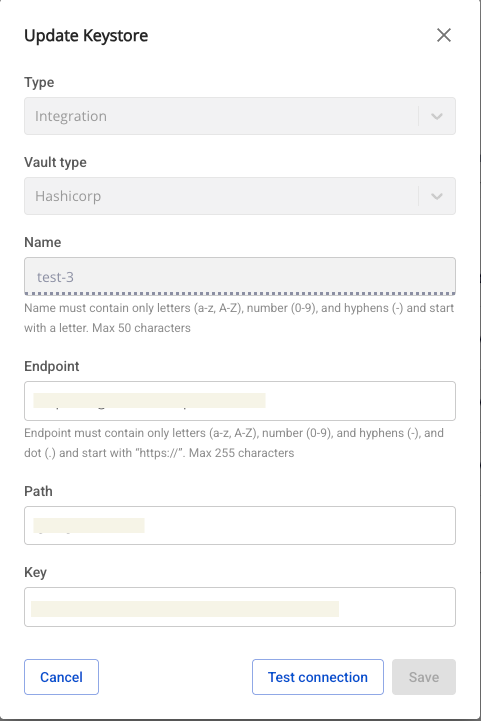
4. Xóa Keystore
Cách mở: Nhấn Action > Delete tại keystore.
Bước thực hiện:
-
Hệ thống hiển thị popup xác nhận.
-
Nhập từ khóa delete vào ô xác nhận.
-
Nhấn Confirm để xóa.
Điều kiện:
- Nếu keystore đang được dùng bởi một dịch vụ, hệ thống báo lỗi:
“The keystore is in use by: {service_name}” và không cho xóa.